Kosten |
Воскресенье, 26 Ноября 2023, 00:25 | Сообщение 1 |

|
Вероятно вы понимаете, чем больше программ находится на вашем компьютере, а значит идет такая закономерность, это тем вы больше тратите время, чтоб запустить систему Windows. Так как при скачивание многие программы по умолчанию прописывают себе задачу, чтоб запускаться системой, а значит больше времени затрачивается. Давайте рассмотрим как можно вам отключить не нужные программы, чтоб система Windows у вас работала намного шустрее..
Как отключить автозагрузку программ в Windows 11
Существует два удобных способа остановить запуск приложения при запуске в Windows 11: диспетчер задач и страница «Запуск приложений» в приложении «Настройки».
Чтобы отключить автозагрузку приложений с помощью диспетчера задач, нажмите CtrlShiftEsc, чтобы открыть диспетчер задач, затем переключитесь на вкладку «Автозагрузка».
Чтобы отключить запускаемые приложения в Windows 11, откройте приложение «Настройки», перейдите в «Приложения» «Автозагрузка» и нажмите переключатель рядом с приложением, которое вы хотите отключить.
Windows 10 также предоставляет возможность отключить запускаемые программы через диспетчер задач или панель «Автозагрузка приложений» в приложении «Настройки».
Пользователи Windows 7, Vista или XP могут использовать инструмент MSConfig для отключения программ запуска. Введите «msconfig.exe» в поле поиска в меню «Пуск», чтобы запустить его.
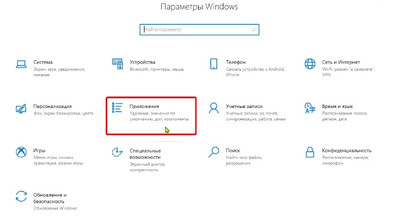
Инструкция:
[info]- Нажмите на Настройки.
- Нажмите на Приложения.
- В левой панели нажмите на Автозагрузка.
- Наконец, отсортируйте приложения которые не должны запускаться и установите переключатели в положение Откл, чтобы приложения не запускались при запуске Windows. [/info]
|
| [ RU ] |
|
|